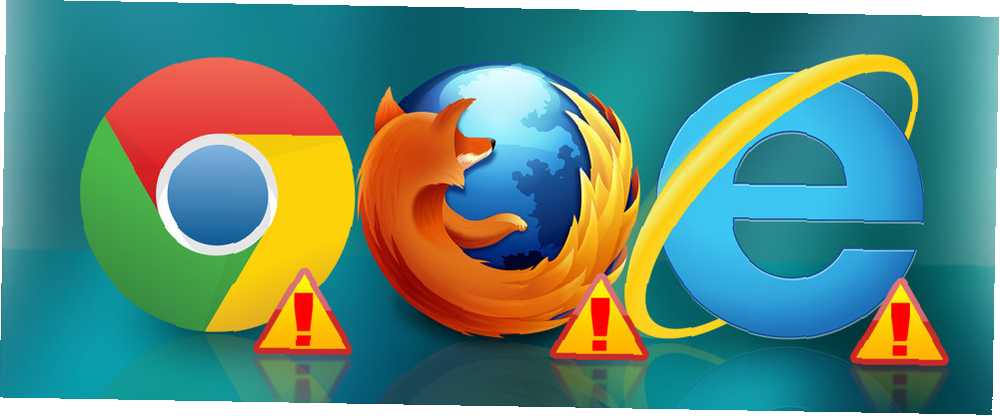
William Charles
0
1674
346
Browser-bogmærker er så enkle, men en utrolig vigtig del af at gøre en browser til din egen. Uden dem er det meget langsommere at navigere til dine yndlingswebsteder.
Uanset om du vil sikkerhedskopiere en kopi af dine bogmærker i nødstilfælde eller vil overføre dem til en ny browser Sick Of Chrome? Dette er den hurtigste måde at migrere til Firefox-syge af Chrome på? Dette er den hurtigste måde at migrere fuldstændigt til Firefox Hvis du er klar til at forlade Chrome og gå videre til Firefox, kan du migrere dine data hurtigt med importmekanismer bagt i Firefox og tredjeparts apps. Sådan gør du! , her kan du nemt migrere dem.
Indbygget bogmærkeoverførselsværktøjer
Hver større browser har et indbygget værktøj til at bringe dine bogmærker ind fra en anden browser. Før du gør det, er det en god ide at organisere dem Kreative måder, du har brug for for at organisere dine bogmærker Kreative måder, du har brug for at prøve at organisere dine bogmærker Men hvad er egentlig den bedste måde at gemme og organisere bogmærker? Her er et par kreative måder at gøre det, afhængigt af din stil og browserbrug. og fjern rodet.
Chrome
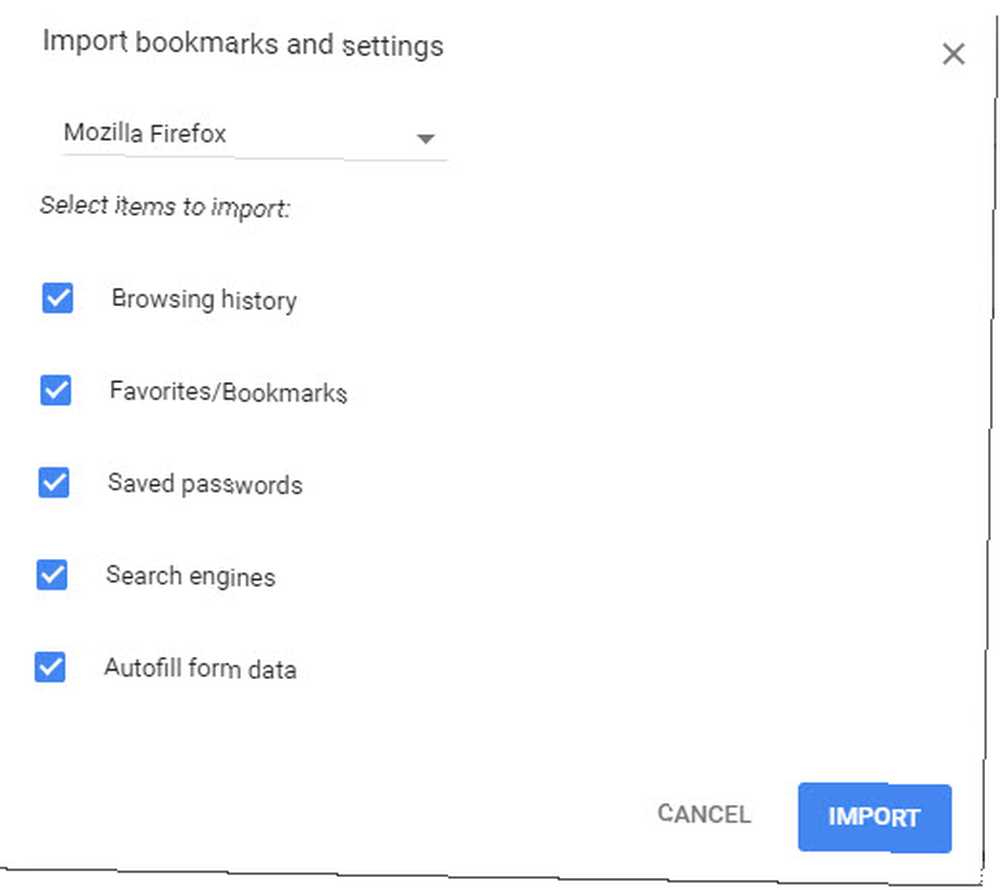
Klik på tre-dot Menu knappen og vælg Bogmærker> Importer bogmærker og indstillinger. På den resulterende side skal du vælge en browser, der skal importeres, ved hjælp af rullemenuen og markere afkrydsningsfelterne for de data, du vil importere.
Firefox
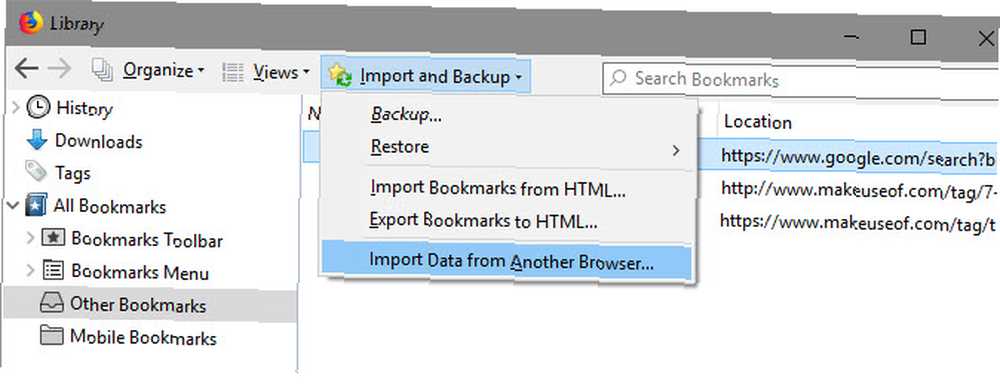
Brug tastaturgenvejen Ctrl + Skift + B at åbne Bibliotek vindue. Vælg Import og sikkerhedskopi> Importer data fra en anden browser. Vælg browseren, du vil importere fra, og de data, du gerne vil migrere.
Microsoft Edge

Vælg tre-dot Menu, derefter Indstillinger. Klik Importer fra en anden browser under Importer favoritter og anden info. Vælg den browser, du gerne vil importere fra, og klik på Importere.
Eksportér og importer bogmærker via HTML
Hvis du har problemer med de indbyggede bogmærkeværktøjer eller en kopi af dine bogmærker til backupformål, kan du eksportere dem til en HTML-fil.
Chrome
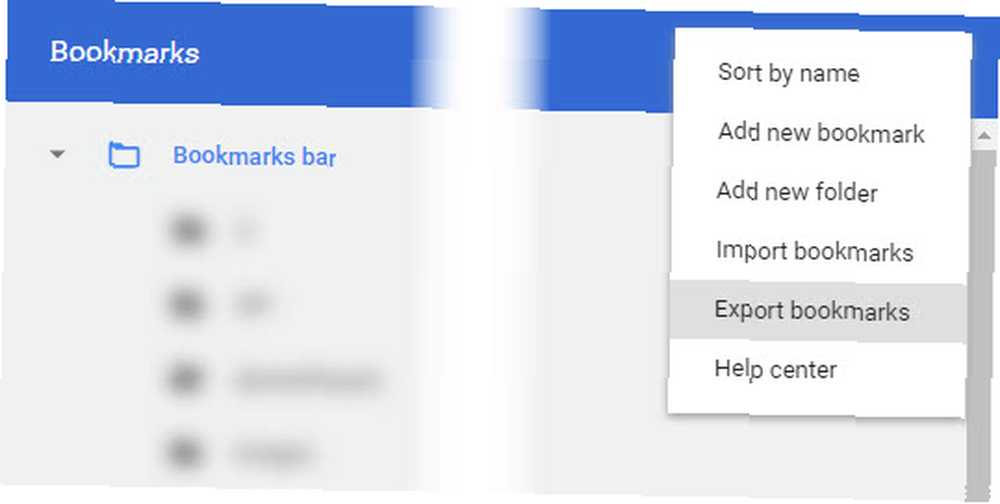
Gå ind chrome: // bogmærker i din adresselinje for at åbne Bookmarks Manager. Klik på menuen med tre punkter øverst til højre, og vælg Eksporter bogmærker at gemme dem, eller Importer bogmærker at tilføje dem.
Firefox
Følg de samme trin for Firefox som ovenfor, men vælg Eksporter bogmærker til HTML i stedet. Du kan også vælge Backup at gemme en kopi som en JSON-fil og Gendan det gennem denne menu senere, selvom det ikke er kompatibelt med andre browsere som HTML er.
Edge
Naviger til den samme side i Edge, der er beskrevet tidligere, men vælg Eksporter til fil for at gemme dine bogmærker i HTML.
Hvis du bruger både Firefox og Chrome, skal du tjekke de bedste måder at holde dine browsere synkroniseret 9 måder at synkronisere Firefox og Chrome: Bogmærker, adgangskoder og mere 9 måder at synkronisere Firefox og Chrome: Bogmærker, adgangskoder og mere Det er nemt at arbejde med to browsere, hvis du holder dine data synkroniseret. Her er nogle måder at få Chrome og Firefox til at fungere i harmoni. .











